En la administración de usuarios, se agrega la opción para poder crear usuarios de manera masiva, mediante un archivo con formato CSV (archivo que puede ser generado en Excel) con los siguientes campos:
Para acceder a esta funcionalidad, de clic en Mi Cuenta >> Usuarios de mi cuenta
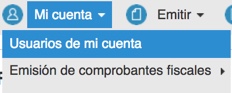
Se cargará la siguiente pantalla, de clic en Administrar usuarios masivos

Al final del articulo, encontrará el archivo con los campos que se necesitan para usar esta funcionalidad.
A continuación, se describe cómo está conformado el archivo.
- Primera línea.- indica el tipo de archivo, así como la acción (Alta o Cambios). Esta acción aplica para todos los registros que contiene el archivo. Cuando se especifica que es un cambio, se hará la búsqueda en base al nombre del usuario y el correo electrónico. Si por alguna razón no se encontrará, se indicará el error correspondiente.
- Segunda línea.- se muestran, para referencia, el título de los encabezados para cada campo.
- Tercera línea.- Son los registros con la información que se creará o modificará del usuario; se ingresa el número de líneas conforme los usuarios que se necesitan registrar o modificar.
Los campos que se deben de considerar a partir de la tercera línea
| Nombre del campo | Uso | Valor | Descripción |
| Nombre de usuario | Requerido | Alfanumérico, sin espacios | Es el nombre de usuario con el cual se iniciará sesión. Se verifica que sea único en la plataforma. |
| Nombre | Requerido | Alfanumérico | Es el nombre de la persona que está asignado el usuario. |
| Correo Electrónico | Requerido | Correo electrónico válido | Debe ser el correo electrónico a donde se enviará las notificaciones relacionadas con el usuario. Se verifica que este correo sea único en la plataforma. |
| Activo | Requerido |
Valor: Si / No |
Indica si el usuario está activo o no para ingresar en la plataforma. Nota: No se pueden borrar usuarios. Si se requiere que un usuario ya no ingrese al portal, se debe inactivar. |
| Válido desde | Opcional | Fecha en formato AAAA/MM/DD | Indica la fecha a partir de cuándo el usuario podrá ingresar a la plataforma. |
| Válido hasta | Opcional | Fecha en formato AAAA/MM/DD | Indica la fecha límite hasta cuándo el usuario podrá ingresar a la plataforma. |
| CFDI | Indicador | Valor CFDI | Cuando se pone este valor, se indica que tendrá acceso a la consulta de los comprobantes CFDI. Se podrá dejar en blanco o poner No cuando no se requiera dar acceso a estos comprobantes. |
| Emisión | Opcional |
Valor: Si / No |
Indica si el usuario puede emitir CFDI por forma de captura desde el portal. |
| Cancelación | Opcional |
Valor: Si / No |
Indica si el usuario puede solicitar la cancelación de un CFDI desde el portal. |
| RETENCIONES | Indicador | Valor RETENCIONES | Cuando se pone este valor, se indica que tendrá acceso a la consulta de los comprobantes de retenciones. Se podrá dejar en blanco o poner No cuando no se requiera dar acceso a estos comprobantes. |
| Emisión | Opcional |
Valor: Si / No |
Indica si el usuario puede emitir un comprobante de retenciones por forma de captura desde el portal. |
| Cancelación | Opcional |
Valor: Si / No |
Indica si el usuario puede solicitar la cancelación de un comprobante de retención desde el portal. |
Configuración de filtros
Adicionalmente se podrá asignar, opcionalmente, un filtro para restringir la búsqueda de los usuarios. Para ello, se podrá incluir opcionalmente los siguientes campos para la definición. Estos filtros aplican únicamente para los CFDI
| Nombre del campo | Uso | Valor | Descripción |
| FILTROS | Opcional | Valor FILTRO | Indicador para crear filtros asociados al usuario. Cuando se pone este valor, es requerido que se especifique el indicador CFDI, ya que sólo aplica para este tipo de comprobantes. |
| Nombre | Requerido | Alfanumérico | Nombre del filtro que se creará. |
| Descripción | Requerido | Texto | Es la descripción del filtro. |
| Tipo de filtro | Requerido |
Valor: Emisor / Receptor |
Indica si la regla aplica para un usuario Emisor (parte de la organización del emisor) o Receptor (clientes quienes a quienes se emitió el comprobante). |
| REGLA |
Requerido Repetible |
Valor REGLA | Indica el inicio de definición de una regla del filtro. Se puede poner varios indicadores REGLA para un mismo filtro. |
| RFC | Requerido | RFC válido | En base a este valor, se realizará el filtrado de los comprobantes. Si la regla es para un usuario Emisor, el RFC debe estar registrado en la cuenta. |
| Tipo de documento | Requerido | Texto con el valor. | Se puede especificar el tipo de documento (clasificación como Factura, Nota de crédito, Nómina, etc.) al cual se puede restringir la búsqueda. |
| Serie | Opcional |
Texto, con el valor correspondiente |
Se puede restringir también en base a la serie del comprobante. Los valores que se aceptan son:
|
Se soporta hasta 1,000 registros de usuarios por archivo. Se mostrará la siguiente pantalla cuando sean mas de 1,000.
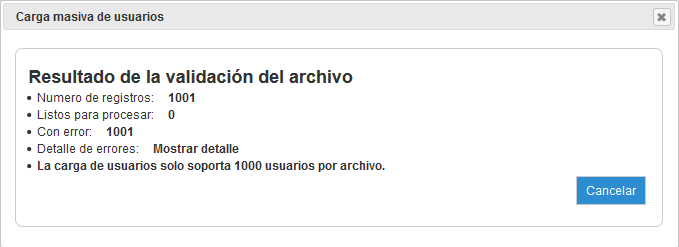
Al cargar el archivo CSV, se realizarán las validaciones correspondientes dando el resultado de la validación, mostrando la siguiente pantalla:
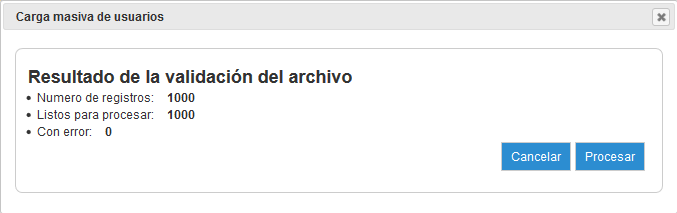
Hasta que se de clic en el botón Procesar se procesará el archivo con las acciones indicadas en el archivo para los usuarios.
Cualquier duda, no dudes en contactarnos a MEX-soporte@sovos.com
- UsuariosMasivos.csv228 bytes
Comentarios
0 comentarios
El artículo está cerrado para comentarios.